الإعلانات
هل تبحث عن طرق لتغيير لغتك الافتراضية ومنطقتك في Windows 10؟
ربما اشتريت جهاز الكمبيوتر الخاص بك في بلد مختلف أو انتقل إلى بلد جديد العمالة الوافدة الرخيصة: دليل سريع للعيش الدولي بأسعار معقولةنحن نحب السفر ، وعلى هذا النحو ، فإننا نعرف بعض الأشياء. إليك بعض النصائح لتصبح مغتربًا بطريقة ميسورة التكلفة. اقرأ أكثر ، ربما تحاول إتقان لغة جديدة تعلم لغة جديدة بمجرد تصفح الويب في Chromeهذا التمديد يجعل من السهل اختيار مفردات لغة جديدة دون أي جهد من جانبك. اقرأ أكثر ، أو ربما تكون ثنائي اللغة وتحتاج إلى التبديل بسرعة بين اللهجات المختلفة.
لحسن الحظ ، جعلت Microsoft من السهل جدًا تثبيت لغات جديدة والتغيير بين اللغات الحالية. في هذه المقالة نأخذك من خلال دليل خطوة بخطوة.
ملحوظة: هذا هو دليل ما بعد التثبيت.
1. قم بتثبيت حزمة لغة
أولاً ، دعنا نلقي نظرة على كيفية تثبيت حزمة لغة. هذه خطوة ضرورية قبل أن تتمكن من تغيير لغة نظامك.
القدرة على تثبيت لغات جديدة كيفية تغيير لغة النظام في Windows 8يمكنك تغيير لغة نظام حسابك في Windows 8 ، حتى إذا لم تفهمها. سنوجهك خلال العملية باستخدام لقطات الشاشة. اقرأ أكثر
ميزة جديدة بشكل مدهش. في إصدارات قديمة من كشف 5 آثار ويندوز إكس بي داخل ويندوز 10لم يتم إنشاء Windows 10 من البداية. إذا نظرت عن كثب ، فستجد آثارًا لإصدارات Windows السابقة. سنعرض لك بقايا Windows XP ، التي استمرت 14 عامًا من تطور Windows. اقرأ أكثر شبابيك كشف 5 آثار ويندوز إكس بي داخل ويندوز 10لم يتم إنشاء Windows 10 من البداية. إذا نظرت عن كثب ، فستجد آثارًا لإصدارات Windows السابقة. سنعرض لك بقايا Windows XP ، التي استمرت 14 عامًا من تطور Windows. اقرأ أكثر لم يكن من غير المألوف العثور على نظام مغلق بلغة معينة.قبل أن نبدأ ، تأكد من تسجيل الدخول إلى Windows 10 باستخدام حساب إداري حساب مسؤول Windows: كل ما تحتاج إلى معرفتهبدءًا من نظام التشغيل Windows Vista ، يتم تعطيل حساب مسؤول Windows المضمن افتراضيًا. يمكنك تمكينه ، ولكن قم بذلك على مسؤوليتك الخاصة! نعرض لك كيف. اقرأ أكثر . إذا كنت المستخدم الوحيد لجهاز ، فسيكون هذا هو تسجيل الدخول الرئيسي الخاص بك ، ولكن إذا كان هناك العديد من المستخدمين ، فقد يكون حساب شخص آخر.
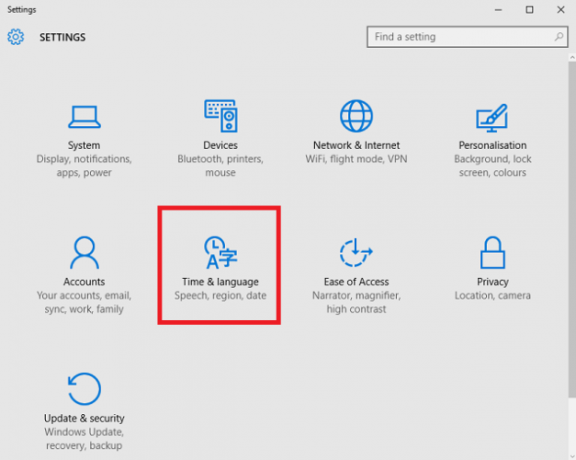
بعد ذلك ، افتح قائمة البدأ وانقر على الإعدادات> الوقت واللغة> المنطقة واللغة.
الخيار الأول في الجزء الأيمن سيسمح لك بتغيير المنطقة. هذا مفيد للعثور على المحتوى والتطبيقات المترجمة. إنه أمر رائع إذا كنت تعيش في الخارج وإما أ) ترغب في عرض أشياء جديدة ذات صلة بالمكان الذي تعيش فيه ، أو ب) ترغب في الحفاظ على الاتصال ببلدك الأصلي. يمكنك تعيينه إلى أي بلد تريده ، ولكن لاحظ أنه قد يؤثر على وظائف Cortana كيفية إعداد Cortana وإزالتها في Windows 10Cortana هي أكبر أداة إنتاجية من Microsoft منذ Office. سنوضح لك كيفية البدء باستخدام المساعد الرقمي لنظام التشغيل Windows 10 أو كيفية إيقاف تشغيل Cortana لتحسين الخصوصية. اقرأ أكثر .
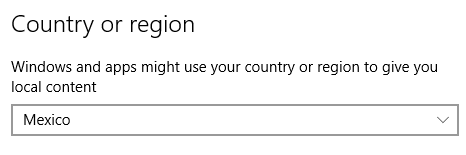
الخيار الثاني هو حيث يمكنك تثبيت لغات جديدة. انقر فوق أضف لغة وستظهر لك قائمة بأكثر من 140 لغة للاختيار من بينها.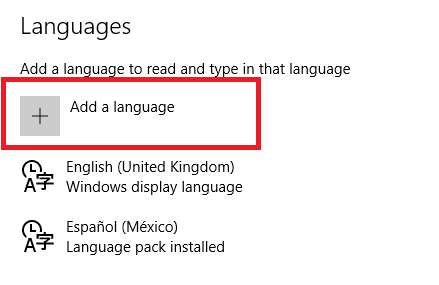
انقر على الخيار الذي تريده وسيبدأ التثبيت على الفور. سيظهر لك إشعار يخبرك أن الأمر قد يستغرق بعض الوقت. ستظهر اللغة في قائمة لغتك أثناء تثبيتها.

بمجرد الانتهاء من العملية ، ستتغير الرسالة أدناه من اللغة البحث في Windows Update إلى تثبيت حزمة اللغة. عندما ترى هذه الرسالة ، فأنت على استعداد للمضي قدمًا.

2. قم بتغيير لغة العرض
لتغيير لغة العرض ، انقر فوق حزمة اللغة المثبتة حديثًا وحدد تعيين كافتراضي.
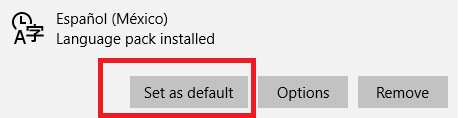
وفقًا للرسالة التي تظهر على الشاشة ، سيتم عرض اللغة الجديدة في المرة القادمة التي تقوم فيها بتسجيل الدخول. إتبع ابدأ> [اسم المستخدم]> تسجيل الخروج للسماح لنفسك بتسجيل الدخول مرة أخرى.
ضع في اعتبارك أنك إذا اتبعت هذه الخطوات ، فأنت لم تغير بالضرورة الإعدادات العامة - اللغة على شاشة تسجيل الدخول وشاشة الترحيب ، وكذلك اللغة الافتراضية للحسابات الجديدة ، لن تتغير.
في الصورة أدناه ، يمكنك أن ترى أنني قمت بتغيير اللغة الافتراضية للمستخدم إلى الإسبانية ، لكن الإعدادات العامة لم تتغير.

لتغيير جميع الإعدادات العامة ، ستحتاج إلى النقر بزر الماوس الأيمن فوق قائمة البدأ وتوجه إلى لوحة التحكم> المنطقة> إداري> نسخ الإعدادات ثم ضع علامة في مربعي الاختيار بجوار شاشة الترحيبوحسابات النظام و حسابات مستخدم جديدة. سترى كل الإعدادات يتم تحديثها تلقائيًا. أعد تشغيل النظام لتصبح التغييرات سارية المفعول.
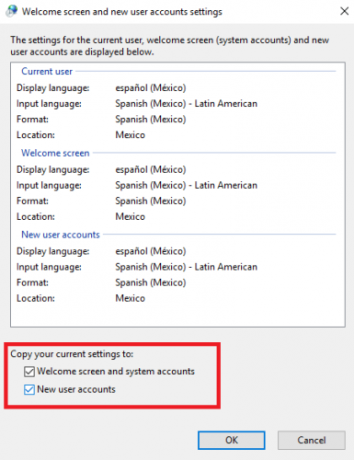
3. التبديل بين لوحات المفاتيح
عند تثبيت حزمة لغة جديدة ، يتم تثبيت لوحة المفاتيح المقترنة معها تلقائيًا. هذا له فوائد عديدة - خاصة في الحالات التي يكون فيها للغات أحرف مختلفة أو تستخدمها بشكل منتظم لهجات على الحروف كيفية القيام بذلك: اختصارات لوحة المفاتيح السهلة لعلامات التشكيل على الأحرف [Mac] اقرأ أكثر .
يمكنك بسهولة التبديل بين لوحات المفاتيح المثبتة كيفية تبديل تخطيط أي لوحة مفاتيح على الفور أينما ذهبتيجعل هذا التطبيق المحمول من السهل للغاية تغيير تخطيط أي لوحة مفاتيح من QWERTY إلى أي تخطيط آخر. اقرأ أكثر عن طريق الضغط مفتاح Windows + Space أو بالنقر بزر الماوس الأيسر على رمز اللغة المكون من ثلاثة أحرف على الجانب الأيمن من شريط المهام.
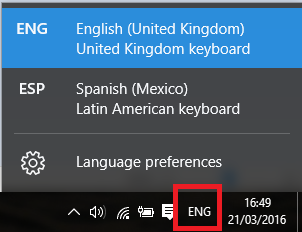
4. قم بتثبيت لوحة مفاتيح بدون حزمة لغة
إذا كنت ترغب في إضافة لوحة مفاتيح جديدة ولكن ليس لديك نية لتغيير لغة العرض في نظامك ، فمن السهل أيضًا تحقيقها.
عد إلى شاشة اللغة بالضغط على ابدأ> الإعدادات> الوقت واللغة> المنطقة واللغة.
قم بتمييز حزمة اللغة التي تريد ربط لوحة المفاتيح الجديدة بها وانقر فوقها خيارات. بعد ذلك ، انقر فوق إضافة لوحة مفاتيح جديدة وقم بالاختيار من القائمة.

يمكنك أيضًا إزالة لوحات المفاتيح من هذه القائمة ؛ مفيد إذا كنت تريد تغيير لغة النظام إلى الإسبانية ، ولكنك تريد لوحة المفاتيح الوحيدة لتكون الإنجليزية QUERTY. ما عليك سوى تحديد لوحة المفاتيح التي تريد حذفها والنقر إزالة.
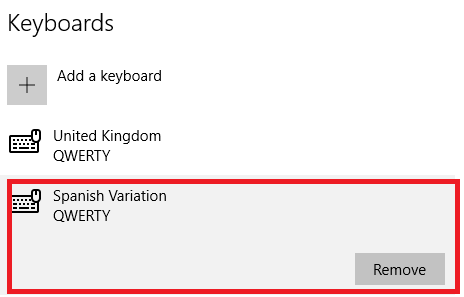
5. تغيير خيارات الكلام
القسم الأخير من اللغة التي تحتاج إلى عنونة هو الكلام - كل من المدخلات والمخرجات. الإدخال هو ما سيتعرف عليه جهاز الكمبيوتر عندما تكون اصدار اوامر صوتية 6 أروع الأشياء التي يمكنك التحكم فيها باستخدام Cortana في Windows 10يمكن أن يساعدك Cortana في التنقل دون استخدام اليدين على Windows 10. يمكنك السماح لها بالبحث في ملفاتك والويب أو إجراء حسابات أو سحب توقعات الطقس. هنا نغطي بعض مهاراتها الباردة. اقرأ أكثر الإخراج هو اللغة ستستخدم Cortana كيفية العثور على تطبيقات Windows 10 التي تعمل مع Cortanaيمكن أن يكون Cortana مفيدًا حقًا ، ولكن كيف يفترض أن تعرف التطبيقات التي تدعمها؟ إليك كيفية اكتشاف ذلك في غمضة عين. اقرأ أكثر .
كما هو الحال مع الإعدادات السابقة التي قمنا بتغطيتها ، ستحتاج إلى فتح قائمة البدأثم توجه إلى الإعدادات> الوقت واللغة. هذه المرة ، ومع ذلك ، حدد خطاب من الجزء الأيمن.
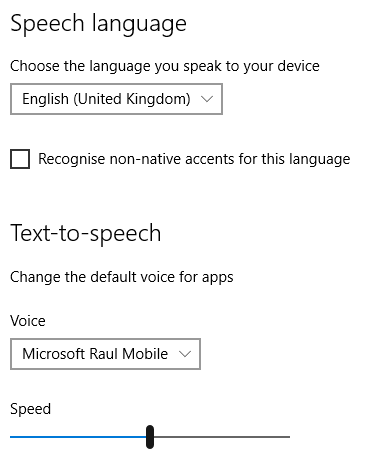
الخيار الأعلى بعنوان لغة الكلام، يسمح لك بتعيين طريقة الإدخال الخاصة بك. تجدر الإشارة إلى أنك تحتاج إلى تثبيت حزمة اللغة المقابلة قبل أن تتمكن من تغيير لغة إدخال الكلام.
الخيار أدناه - النص إلى الكلام - حيث يمكنك اختيار الصوت الذي تستخدمه Cortana. في كل مرة تقوم فيها بتثبيت حزمة لغة ، سيتم أيضًا تثبيت صوت Cortana المقابل. اختر ما تفضله من القائمة المنسدلة.
هل تستخدم لغات متعددة؟
على الرغم من أن الخيارات الفردية واضحة تمامًا للتغيير بمجرد أن تعرف كيف ، فمن الإنصاف القول أن Microsoft لا تقوم بعمل رائع في صنع موقع هذه الإعدادات دليل إعدادات Windows 10: كيفية القيام بأي شيء وكل شيءهل تعرف طريقك حول تطبيق الإعدادات في Windows 10؟ إليك كل ما تحتاج إلى معرفته. اقرأ أكثر واضح. لا يبدو من المنطقي أن يتم استخدام العديد من القوائم والقوائم الفرعية فقط لتغيير لغتك ولوحة المفاتيح والكلام.
إذا كنت تستخدم لغات متعددة على نظام Windows 10 ، فإننا نود أن نسمع منك. ما مدى سهولة إدارة العديد من اللغات؟ هل مقدار الخيارات والإعدادات مرضية؟ هل هناك أي شيء تجاهلت Microsoft تشعر أنه يجب تضمينه؟
كما هو الحال دائمًا ، يمكنك التواصل عبر قسم التعليقات أدناه.
دان مغترب بريطاني يعيش في المكسيك. وهو مدير تحرير موقع شقيقة MUO ، كتل فك الشفرة. في أوقات مختلفة ، عمل كمحرر اجتماعي ومحرر إبداعي ومحرر مالي لـ MUO. يمكنك أن تجده يتجول في قاعة العرض في CES في لاس فيغاس كل عام (أيها الناس ، تواصلوا!) ، وهو يقوم بالكثير من المواقع خلف الكواليس...

